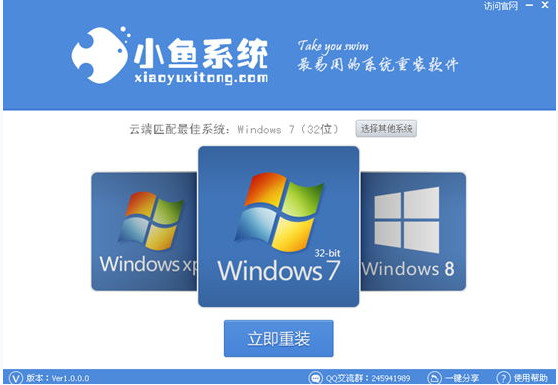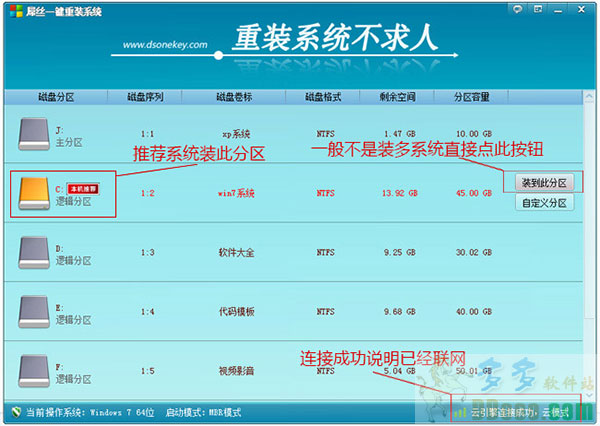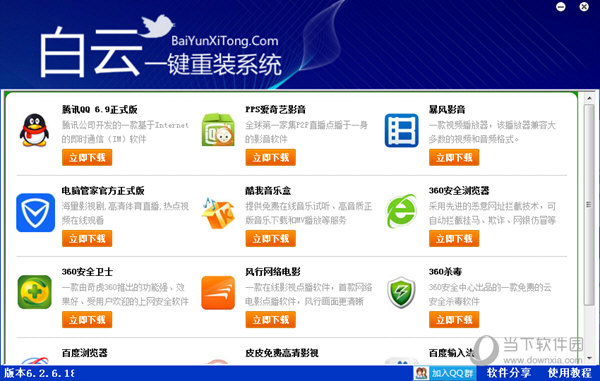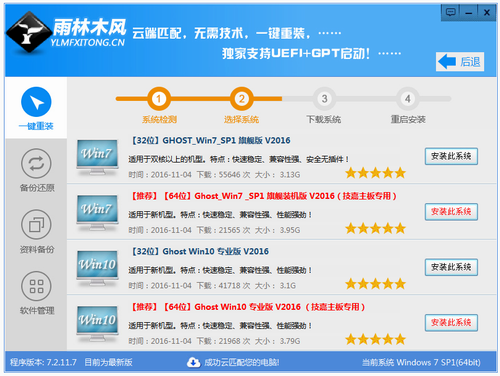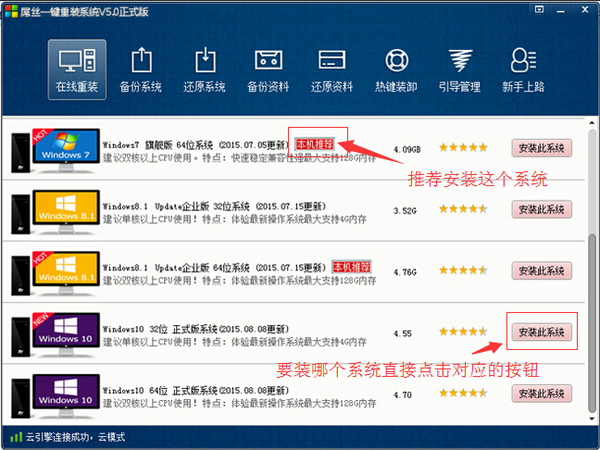华硕X550C怎么拆机 华硕X550C清理灰尘与升级SSD教程(4)
更新时间:2017-07-04 17:32:00
经过一番折腾,总算把WIFI模块线接好了,剩下的其实难度不大。
X550的喇叭特写。

光驱特写,可以改造成硬盘位,但是我没买硬盘支架,因为感觉有一个SSD就够了,毕竟只做办公用了。

这是我买的金邦R3 240GB的SSD,性价不错,用券后大概390元入手,TLC颗粒的,跑分说明是500多,就我这个笔记本用的SSD来说刚好是非常合适,由于老款笔记本配备的硬盘接口通常是SATA2.0,太高速的SSD也用不上,买个差不多的就够了。

SSD特地买的金属外壳的,这样对散热要好的多。

把SSD装在硬盘架上就可以安装了,如果只是换SSD的话不需要拆机,这点还是挺方便的。

SSD装载完毕。。

X550铭牌特写,I3低压版的U,720M显卡,性能不强,但是笔记本的足够轻薄,支持USB3.0再换上一块SSD做办公专用机,感觉我的老本本又可以焕发新春了。

系统也不用重装,直接用工具迁移到了SSD里面的,直接开机即用~

9秒开机奈斯,以前用机械盘的时候最慢开机用过2分钟,这下用了SSD完全不是一个档次了啊。

配置图,240GB的SSD也不做分区了,反正也不放游戏和电影。
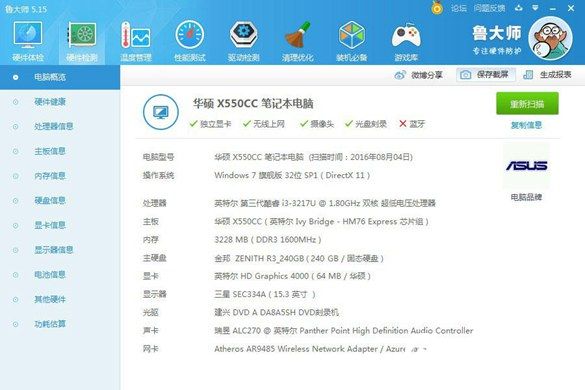
最后金邦R3 240GB的SSD跑个分,500的读取447的写入,速度算是非常快了,现在的TLC的SSD跑分都很强,虽然有缓存的和主控的优化原因,能够瞬间开机,秒开文档和PS,对于我这种办公本来说已经是用上了洪荒之力,完全足够了。
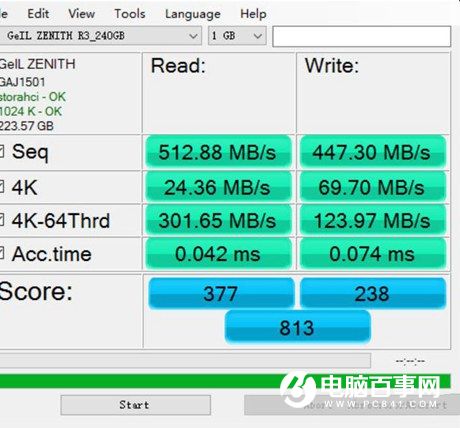
笔记本拆解清理灰尘升级SSD就全部搞定了,仔细总结一下的话,除了WIFI模块排线部分要注意一下的话基本没什么难度,希望对用这个型号本子的同学有一点帮助。
系统重装相关下载
笔记本技巧相关推荐
重装系统软件排行榜
- 【电脑重装系统】黑云一键重装系统软件V4.2免费版
- 【重装系统】无忧一键重装系统工具V5.8最新版
- 系统基地一键重装系统工具极速版V4.2
- 【电脑重装系统】小马一键重装系统V7.5.3
- 【一键重装系统】系统基地一键重装系统工具V4.0.8极速版
- 小白一键重装系统v10.0.00
- 【电脑重装系统】系统之家一键重装系统软件V5.3.5维护版
- 黑云一键重装系统软件下载免费版5.9.6
- 【电脑重装系统】系统之家一键重装系统V6.0精简版
- 雨林木风一键重装系统工具V7.6.8贡献版
- 【电脑系统重装】小马一键重装系统V4.0.8装机版
- 【重装系统】魔法猪一键重装系统工具V4.5.0免费版
- 系统重装软件系统之家一键重装V1.3.0维护版
- 深度一键重装系统软件V8.8.5简体中文版
- 【重装系统软件下载】屌丝一键重装系统V9.9.0尊享版
重装系统热门教程
- 系统重装步骤
- 一键重装系统win7 64位系统 360一键重装系统详细图文解说教程
- 一键重装系统win8详细图文教程说明 最简单的一键重装系统软件
- 小马一键重装系统详细图文教程 小马一键重装系统安全无毒软件
- 一键重装系统纯净版 win7/64位详细图文教程说明
- 如何重装系统 重装xp系统详细图文教程
- 怎么重装系统 重装windows7系统图文详细说明
- 一键重装系统win7 如何快速重装windows7系统详细图文教程
- 一键重装系统win7 教你如何快速重装Win7系统
- 如何重装win7系统 重装win7系统不再是烦恼
- 重装系统win7旗舰版详细教程 重装系统就是这么简单
- 重装系统详细图文教程 重装Win7系统不在是烦恼
- 重装系统很简单 看重装win7系统教程(图解)
- 重装系统教程(图解) win7重装教详细图文
- 重装系统Win7教程说明和详细步骤(图文)